Ви намагаєтеся здійснити дзвінок зі свого iPhone, але безуспішно? Можливо, ви зіткнулися з тим, що не чуєте гудка виклику або ваш дзвінок раптово обривається. Також на екрані може з’явитися повідомлення про помилку “Помилка виклику”.
Якою б не була причина, ми розглянемо різні способи усунення цієї проблеми, коли ваш iPhone не дозволяє здійснювати дзвінки.
1. Відключення режиму “В літаку”
Коли на вашому iPhone активовано режим “В літаку”, він блокує вхідні та вихідні повідомлення і дзвінки. Це важливо для запобігання перешкод під час польоту. Якщо ж ви зараз не в літаку, перевірте, чи вимкнений цей режим. Зробити це можна в Центрі керування iPhone, торкнувшись піктограми літака.
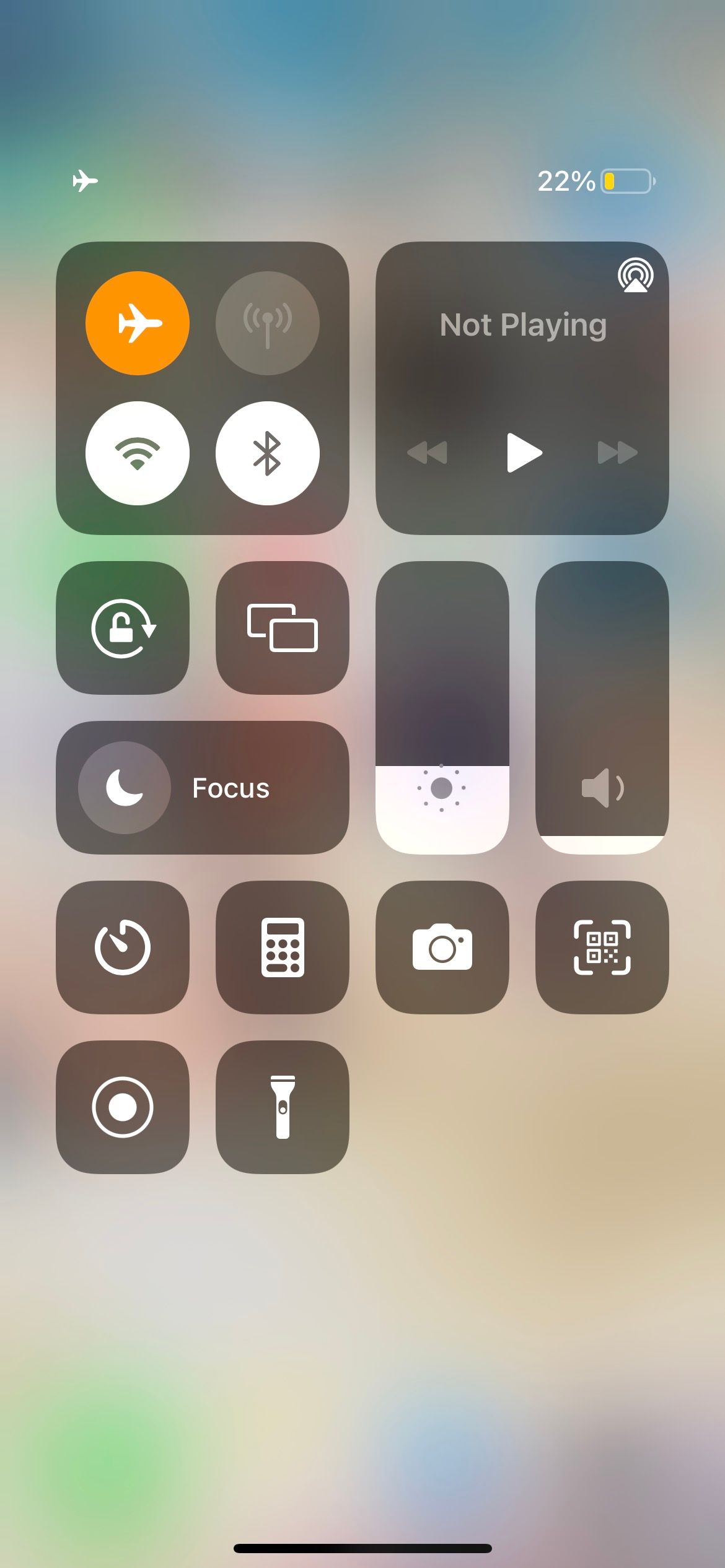
Іноді, перемикання режиму “В літаку” може вирішити навіть незрозумілі проблеми з дзвінками.
2. Перевірка вашого тарифного плану
Якщо ваш iPhone не здійснює дзвінки, але відправляє текстові повідомлення, можливо, варто перевірити ваш мобільний тарифний план. Для здійснення дзвінків через додаток “Телефон” на iPhone, потрібен активний тарифний план з достатнім обсягом кредиту або хвилин.
Деякі тарифи можуть рекламувати необмежену кількість дзвінків, але варто пам’ятати, що це може не поширюватися на всі типи номерів або діяти лише в певний час доби.
Тому, зв’яжіться з вашим оператором, щоб переконатися, що ваш тарифний план ще дійсний і на ньому достатньо коштів. Якщо це не так, поповніть рахунок або змініть тарифний план на більш підходящий, і ви зможете знову здійснювати дзвінки.
3. Перевірка рівня сигналу
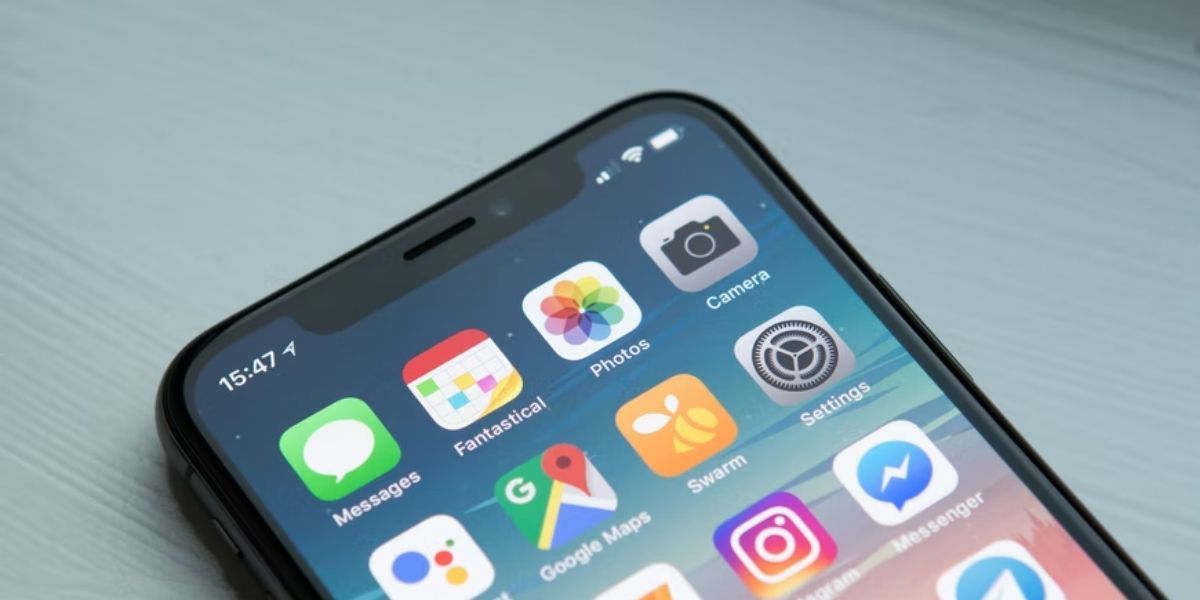
Поганий мобільний зв’язок може спостерігатися у віддалених місцях або при несприятливих погодних умовах. Подивіться на значок сигналу у рядку стану вашого iPhone. Якщо він низький, це може бути причиною, чому ви не можете телефонувати.
Якщо заповнена тільки одна вертикальна смужка, спробуйте знайти місце з сильнішим сигналом. Наприклад, перейдіть з кімнати в іншу частину будинку або вийдіть на вулицю.
Якщо смужки відсутні, або у рядку стану пише “Немає мережі”, перевірте карту покриття вашого оператора на його веб-сайті, щоб дізнатися, чи має бути сигнал у вашій локації.
4. Увімкнення викликів через Wi-Fi
Виклики через Wi-Fi дозволяють здійснювати і приймати дзвінки навіть при поганому мобільному зв’язку, якщо є підключення до Wi-Fi.
Тому, якщо ви не можете дзвонити зі свого iPhone або ваші дзвінки часто перериваються, спробуйте ввімкнути цю функцію. Перейдіть у “Параметри” > “Телефон” > “Виклики Wi-Fi” і активуйте функцію “Виклики Wi-Fi на цьому iPhone”.
5. Перевірка оновлень налаштувань оператора
Іншим рішенням є перевірка наявності оновлень налаштувань від вашого оператора. Спочатку підключіть iPhone до Wi-Fi або увімкніть мобільні дані. Потім зайдіть у “Параметри”, оберіть “Загальні” та натисніть “Про пристрій”.
Якщо є оновлення, ви побачите сповіщення “Оновити налаштування оператора”. Натисніть “Оновити”, щоб почати встановлення.
6. Перезавантаження iPhone
Простий, але дієвий спосіб усунути більшість технічних проблем – перезавантажити пристрій. Моделі iPhone мають різні способи перезавантаження, тому, якщо ви не впевнені, як це зробити, ознайомтеся з інструкцією з перезавантаження вашої моделі.
7. Виймання і повторне встановлення SIM-карти

Для обміну текстовими повідомленнями та здійснення дзвінків на iPhone потрібна робоча SIM-карта. Якщо ваш пристрій не може правильно ідентифікувати SIM-карту, це може бути причиною проблем з дзвінками.
Легке рішення – обережно витягнути SIM-карту з iPhone і вставити її назад. Слот для SIM-картки знаходиться на боковій панелі iPhone. Для витягування слота використовуйте інструмент для виймання SIM-карти (або випрямлену скріпку).
Після витягування, акуратно протріть SIM-карту м’якою тканиною без ворсу. Потім вставте SIM-карту назад у слот і помістіть у iPhone. Важливо обережно поводитися з цими компонентами, щоб не пошкодити пристрій.
8. Оновлення iOS
Оновлення програмного забезпечення iOS від Apple часто включають виправлення помилок, які усувають дрібні недоліки в роботі програм. Іноді, оновлення iPhone може вирішити проблеми з дзвінками.
Перевірте наявність оновлень у “Параметри” > “Загальні” > “Оновлення ПЗ” і, якщо потрібно, оновіть свій iPhone.
9. Скидання налаштувань мережі
Проблеми, пов’язані з мережею, можуть заважати дзвінкам з вашого iPhone. У такому випадку можна спробувати скинути налаштування мережі.
Скидання налаштувань мережі не є скиданням до заводських налаштувань. Воно просто видаляє збережені мережеві дані, такі як паролі Wi-Fi та Bluetooth-з’єднання, які ви з легкістю зможете налаштувати знову. Вміст вашого iPhone, такий як додатки, фотографії та музика, не постраждає.
10. Скидання всіх налаштувань
Якщо ваш iPhone все ще не дзвонить, останнім способом може бути скидання всіх налаштувань. Перейдіть у “Параметри” > “Загальні” > “Перенести чи скинути iPhone”. Натисніть “Скинути” і оберіть “Скинути всі налаштування”. Вам потрібно буде ввести пароль пристрою для підтвердження.
Упевніться, що ви не обрали опцію “Стерти весь вміст і налаштування”, оскільки це видалить усі дані з вашого iPhone.
Скидання всіх налаштувань може зайняти певний час, особливо якщо на пристрої зберігається багато даних. Перед тим, як вдатися до цього способу, переконайтеся, що проблема не в телефоні людини, якій ви намагаєтесь зателефонувати. Ви можете зв’язатися з нею іншим способом, щоб упевнитися, що її телефон працює, перш ніж витрачати час на скидання налаштувань вашого пристрою.
Проблема може бути не у вашому iPhone
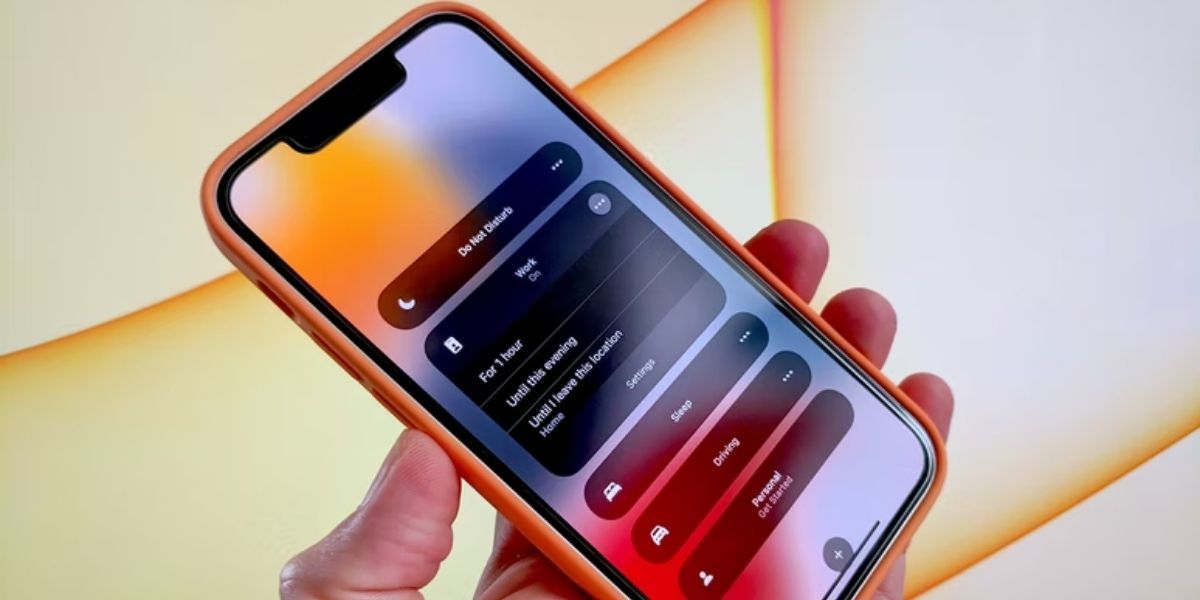
Існує кілька причин, чому пристрій абонента може не приймати ваш дзвінок. Наприклад, він може мати поганий сигнал, навіть якщо у вас він хороший. Або, можливо, на його телефоні увімкнено режим “Не турбувати”.
Для того, щоб перевірити, чи проблема саме у вашому iPhone, ви можете зателефонувати комусь, хто знаходиться поруч з вами, або тому, хто готовий прийняти тестовий дзвінок.
Якщо дзвінок пройде успішно, це означає, що ваш iPhone справно здійснює вихідні дзвінки, і проблема, скоріше за все, на стороні абонента.
Альтернативні способи здійснення виклику
Якщо ви вважаєте, що проблема у вашому пристрої, додаток “Телефон” – не єдиний спосіб зв’язатися з кимось. Ось декілька альтернативних варіантів:
Використання FaceTime
Спробуйте зателефонувати контакту за допомогою FaceTime замість звичайного додатку “Телефон”. FaceTime використовує для дзвінків інтернет-з’єднання, а не стільникову мережу. Це може допомогти обійти проблему, якщо ваш дзвінок не проходить.
Використання сторонніх додатків
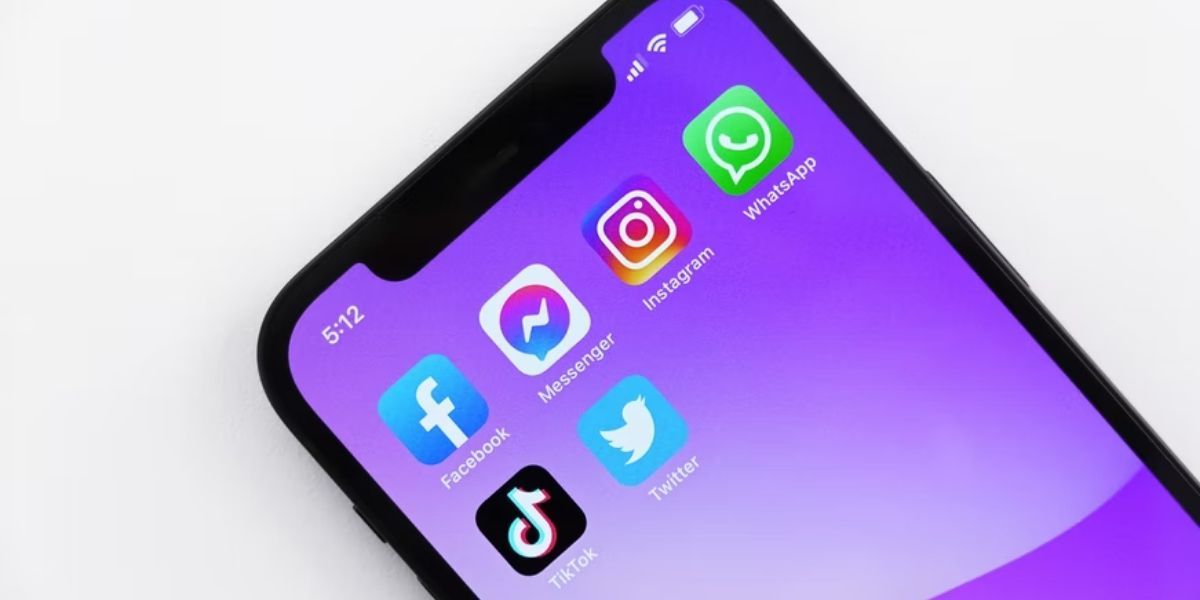
За наявності Wi-Fi, можна дзвонити за допомогою сторонніх додатків, таких як WhatsApp і Messenger. Ці програми дозволяють здійснювати безкоштовні дзвінки через інтернет.
Проте, ваш співрозмовник також повинен використовувати цей додаток. Крім того, на пристрої повинно бути увімкнено Wi-Fi або мобільні дані, щоб отримувати сповіщення про вхідний дзвінок.
Використання іншого телефону
Можна позичити телефон у іншої людини для дзвінка. Можливо, їх оператор має кращий сигнал стільникового зв’язку, ніж ваш.
Проте, враховуйте тривалість дзвінка і вартість розмови. Щоб ваш друг не отримав великий рахунок за дзвінки, які ви зробили з його телефону.
Знову користуйтеся своїм iPhone для дзвінків
Сподіваємося, що цей список рішень і порад допоміг вам вирішити проблеми з дзвінками на вашому iPhone. Якщо проблема не зникає, краще звернутися до свого оператора мобільного зв’язку або в службу підтримки Apple для отримання додаткової допомоги.